Linux 中的系统时间不准确或时间出错,这时候我们可以通过date命令来进行修改时间,下面看看具体操作格式方法。
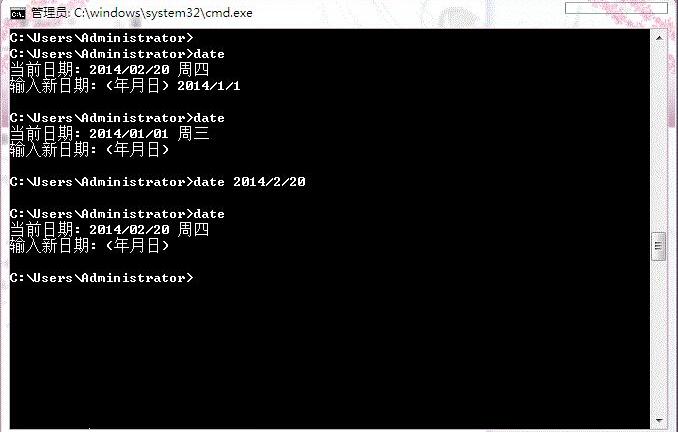
date命令用途说明
date命令可以用来显示和修改系统日期时间,注意不是time命令。
常用参数
格式:date
显示当前日期时间。
格式:date mmddHHMM # 简而言之,就是“月日时分”
格式:date mmddHHMMYYYY
格式:date mmddHHMM.SS
格式:date mmddHHMMYYYY.SS
设置当前日期时间,只有root用户才能执行,执行完之后还要执行 clock -w 来同步到硬件时钟。
mm为月份,dd为日期,HH为小时数,MM为分钟数,YYYY为年份,SS为秒数。
格式:date +FORMAT
根据指定格式显示当前时间。比如 date +%Y-%m-%d 就是以 YYYY-mm-dd 的形式显示当前日期,其中YYYY是年份,mm为月份,dd为日期。
常用FORMAT
复制代码代码如下:
%Y YYYY格式的年份(Year)
%m mm格式的月份(),01-12
%d dd格式的日期(day of month),01-31
%H HH格式的小时数(),00-23
%M MM格式的分钟数(),00-59
%S SS格式的秒数(),00-59
%F YYYY-mm-dd格式的完整日期(Full date),同%Y-%m-%d
%T HH-MM-SS格式的时间(Time),同%H:%M:%S
%s 自1970年以来的秒数。C函数time(&t) 或者Java中 System.currentTimeMillis()/1000, new Date().getTime()/1000
%w 星期几,0-6,0表示星期天
%u 星期几,1-7,7表示星期天
注意以上格式是可以任意组合的,还可以包括非格式串,比如 date “+今天是%Y-%d-%m,现在是$H:%M:%S”
更多格式 man date 或 info date
格式:date -d STRING
格式:date –date=STRING
格式:date -d STRING +FORMAT
显示用STRING指定的日期时间(display time described by STRING, not ‘now’)。
格式:date -s STRING
格式:date –set=STRING
设置当前时间为STRING指定的日期时间。
STRING可谓变化多样,支持很多种日期时间的描述方式。下面列举一些常用的日期表示方式,希望能够举一反三。
指定日期:
date -d YYYY-mm-dd
指定时间,日期是今天:
date -d HH:MM:SS
指定日期时间:
date -d “YYYY-mm-dd HH:MM:SS”
指定1970年以来的秒数:
date -d ’1970-01-01 1251734400 sec utc’ (2009年 09月 01日 星期二 00:00:00 CST)
date -d ’1970-01-01 1314177812 sec utc’ (2011年 08月 24日 星期三 17:23:32 CST)
今天:
date
date -d today
date -d now
明天:
date -d tomorrow
date -d next-day
date -d next-days
date -d “next day”
date -d “next days”
date -d “+1 day”
date -d “+1 days”
date -d “1 day”
date -d “1 days”
date -d “-1 day ago”
date -d “-1 days ago”
昨天:
date -d yesterday
date -d last-day
date -d last-days
date -d “last day”
date -d “last days”
date -d “-1 day”
date -d “-1 days”
date -d “1 day ago”
date -d “1 days ago”
前天:
date -d “2 day ago”
date -d “2 days ago”
date -d “-2 day”
date -d “-2 days”
大前天:
date -d “3 day ago”
date -d “3 days ago”
date -d “-3 day”
date -d “-3 days”
上周,一周前:
date -d “1 week ago”
date -d “1 weeks ago”
上个星期五(不是上周五):
date -d “last-friday”
date -d “last friday”
上月,一月前:
date -d last-month
date -d last-months
date -d “-1 month”
date -d “-1 months”
下月,一月后:
date -d next-month
date -d next-months
date -d “+1 month”
date -d “+1 months”
去年,一年前:
date -d last-year
date -d last-years
date -d “-1 year”
date -d “-1 years”
明年,一年后:
date -d next-year
date -d next-years
date -d “+1 year”
date -d “+1 years”
一小时前:
date -d “last-hour”
date -d “last-hours”
date -d “1 hour ago”
date -d “1 hours ago”
一小时后:
date -d “1 hour”
date -d “1 hours”
一分钟前:
date -d “1 minute ago”
date -d “1 minutes ago”
一分钟后:
date -d “1 minute”
date -d “1 minutes”
一秒前:
date -d “1 second ago”
date -d “1 seconds ago”
一秒后:
date -d “1 second”
date -d “1 seconds”
使用示例
示例一 显示和设置日期时间
复制代码代码如下:
[root@node56 ct08]# date
2011年 08月 20日 星期六 17:37:11 CST
[root@node56 ct08]# date 08220942
2011年 08月 22日 星期一 09:42:00 CST
[root@node56 ct08]# clock -w
[root@node56 ct08]# date
2011年 08月 22日 星期一 09:42:01 CST
[root@node56 ct08]#
示例二 显示指定日期时间
复制代码代码如下:
[root@node56 ~]# date
2011年 08月 23日 星期二 07:41:03 CST
[root@node56 ~]# date -d next-day +%Y%m%d
20110824
[root@node56 ~]# date -d next-day +%F
2011-08-24
[root@node56 ~]# date -d next-day ‘+%F %T’
2011-08-24 07:41:47
[root@node56 ~]# date -d last-day ‘+%F %T’
2011-08-22 07:43:46
[root@node56 ~]#
[root@node56 ~]# date -d yesterday ‘+%F %T’
2011-08-22 07:44:31
[root@node56 ~]# date -d tomorrow ‘+%F %T’
2011-08-24 07:45:19
[root@node56 ~]# date -d last-month +%Y%m
201107
[root@node56 ~]# date -d next-month +%Y%m
201109
[root@node56 ~]# date -d next-year +%Y
2012
[root@node56 ~]#